Eftersom Windows Vista OS blir mer förankrad på marknaden, kommer fAewer blicka mot äldre operativsystem. Denna guide kommer att presentera en rad olika metoder för att felsöka en brist på hårddiskutrymme datorn kan drabbas av, Vista har det svarta märket att ta upp stora mängder hårddisk, samt stretching systemets prestanda till max.
Steg
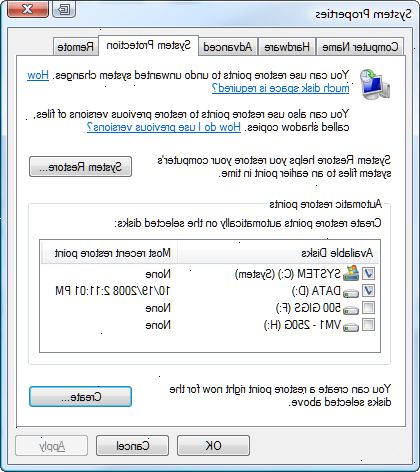
Diskrensning
- Diskrensning analyserar hårddisken för att leta efter onödiga filer och mappar som är till någon vidare användning till datorn. Över tiden, dessa filer samla in och kan behöva städas upp då och då. Funktioner såsom Tillfälliga Internet-filer kan ta upp en hel del ibland värdefullt hårddiskutrymme varför datorn kan behöva en "städa upp".
- 1Klicka på Start> Alla program> Tillbehör> Systemverktyg.
- 2Välj Diskrensning.
- 3Välj vilka filer som ska städa upp, antingen mina filer endast eller filer från alla användare på datorn, i fönstret som visas. Klicka sedan på Fortsätt när ett nytt fönster uppmanar dig att gå igenom med operationen (detta fönster kan utebli om User Account Control avstängd).
- 4Markera den hårddisk som du vill rensa upp i val av enhet i dialogrutan och klicka på OK.
- 5Vänta medan Diskrensning beräknar hur mycket utrymme som du kommer att kunna saneras. Detta kan ta några minuter att genomföra, så ha tålamod.
- 6Klicka på fliken Diskrensning och markera kryssrutorna för de filer du vill ta bort. Du kan visa dessa filer innan raderingen genom att välja Visa filer eller sidor View för en fil du har markerat.
- 7Klicka på OK och sedan ta bort filer för att bekräfta. Diskrensning kommer att börja ta bort filerna.
Diskdefragmenteraren
- Disk Defragmentering beskriver processen att konsolidera fragmenterade filer på datorns hårddisk. Fragmentering händer med din dator över tiden, som så småningom kommer att börja visa sig genom att ha en negativ effekt på systemets prestanda på din dator. Huruvida dess veckor, månader eller år, kan Diskdefragmenteraren schemaläggas att köras automatiskt på en särskild tidtabell.
- 1Klicka på Start> Alla program> Tillbehör> Systemverktyg.
- 2Välj Diskdefragmenteraren.
- 3Klicka på Fortsätt när ett fönster uppmanar dig att gå igenom med operationen (detta fönster kan utebli om UAC är avstängd, eller ett administratörslösenord kan behövas).
- 4Klicka på Defragmentera nu.
Avinstallera program
- Det självklara sättet att återta hårddiskutrymme. Du kan hitta många förinstallerade program med en ny Windows Vista-dator är till någon nytta för dig. Medan de sitter i dina dåliga böcker, kan de använda en hel del av hårddisken när den är installerad.
- 1Klicka på Start> Kontrollpanelen.
- 2Välj program (eller avinstallera ett program - Gå till steg 4).
- 3Välj program och funktioner.
- 4Välj i listan över program och programvara du tänker avinstallera genom att klicka och välja avinstallera bland alternativen ovan. Alternativt, kan du börja avinstallera programmet genom att dubbelklicka.
- 5Välj Fortsätt när ett fönster visas. Om du har User Account Control avstängd, kan detta inte vara nödvändigt.
Skuggkopior och återställa systemets
- Har du någonsin undrat varför din dator verkar ha sin hårddisk som "äts upp på" utan någon uppenbar anledning? Systemåterställning är en Windows Vista liknar att skapa. I händelse av systemfel, kommer Systemåterställning har förmågan att återställa systemet till fabriksinställningarna. Systemåterställning allokerar upp till 15% av hårddiskutrymme för en Shadow Copy, eller Volume Snapshot Device. Följande metod innebär en omarbetning av nuvarande allokering av diskutrymme för Shadow Copy på din Windows Vista-dator. Information och anvisningar om hur man kan minska Shadow Copy kan hittas.
- 1Klicka på Start> Alla program> Tillbehör.
- 2Högerklicka på Kommandotolken och välj Kör som administratör.
- 3Skriv in: vssadmin lista shadowstorage.
- Du kan radera alla skuggkopior / systemåterställningspunkter (i exemplet ovan, radera 390MB) efter:
- 1Ladda PowerToy script höjd från http:/ / www.microsoft.com/technet/technetmag/issues/2007/06/UtilitySpotlight/
- 2Högerklicka på "elevatewshscript. Inf" och klicka på "Install".
- 3Ladda ner "radera alla skuggkopior" script från http:/ / bertk.mvps.org / Deletes_all_the_shadow_copies_stored_on_a_server.zip
- 4Högerklicka på "raderar alla skuggkopiorna lagras på en server. VBS" och klicka på "Kör som administratör."
- 5Typ "vssadmin lista shadowstorage" och du bör se något mer diskutrymme används.
Radera windows.old
- Windows.old-mappen ligger C: \ "C-enheten" under Windows.old, Windows.old2 ect
Windows.old är efterdyningarna av installera ditt system med ut att göra en men rent (Clean torka av hårddisken.) Är alla av Windows gamla filer hålls där vara allt från bilder till information om ditt kreditkort som du sparat i notepad varför göra det? Vissa människor gör stor risk så inte tillrådligt.
- För att bli av med denna hårddisk muncher Högerklicka "Windows.old" och slog bort;
Denna åtgärd kommer att ta lite tid beroende på storleken. Efter avslutad Töm papperskorgen.
